电脑怎么查看已连接的wifi密码 电脑上如何查看WIFI密码步骤
更新时间:2024-02-14 10:00:49作者:xiaoliu
随着无线网络的普及和便利性,我们经常连接到不同的Wi-Fi网络,有时候我们可能会忘记已经连接的Wi-Fi密码。不用担心通过一些简单的步骤,我们可以在电脑上轻松查看已连接的Wi-Fi密码。无论是为了与朋友共享密码还是为了备份密码,这项技巧都非常实用。接下来我们将介绍如何在电脑上查看已连接的Wi-Fi密码的步骤。
 //
// 一、查看已经连接的WiFi密码
1.打开控制面板——网络和共享中心
2.选择连接的WLAN——无线属性——安全——显示字符;即可查看当前连接的WiFi密码。
二、查看曾经连接过的WiFi密码
1.win+R键,输入cmd,点击确定
2.命令提示符输入(下面的代码可以复制粘贴到命令栏) for /f "skip=9 tokens=1,2 delims=:" %i in ('netsh wlan show profiles') do @echo %j | findstr -i -v echo | netsh wlan show profiles %j key=clear 按回车键
然后,根据WiFi的名称。查看相应的密码。供大家参考。
以上就是电脑如何查看已连接的wifi密码的全部内容,还有不清楚的用户可以参考以上步骤进行操作,希望对大家有所帮助。
电脑怎么查看已连接的wifi密码 电脑上如何查看WIFI密码步骤相关教程
-
 查电脑wifi密码怎么查看 电脑连接wifi后如何查看WiFi密码
查电脑wifi密码怎么查看 电脑连接wifi后如何查看WiFi密码2024-08-17
-
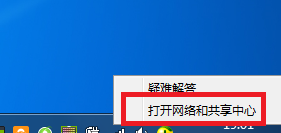 怎么电脑看wifi密码 电脑连接wifi后如何查看WiFi密码
怎么电脑看wifi密码 电脑连接wifi后如何查看WiFi密码2024-01-07
-
 怎么查手机连接的wifi密码 手机连接wifi忘记密码如何查看
怎么查手机连接的wifi密码 手机连接wifi忘记密码如何查看2024-05-03
-
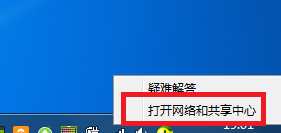 电脑怎么查看wi-fi密码 电脑连接WiFi后如何找到WiFi密码
电脑怎么查看wi-fi密码 电脑连接WiFi后如何找到WiFi密码2024-01-11
-
 手机连上wifi如何查看wifi密码 手机连接wifi如何找回密码
手机连上wifi如何查看wifi密码 手机连接wifi如何找回密码2024-06-28
-
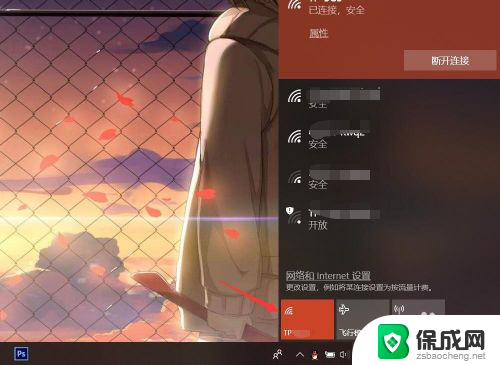 怎么查看已经连接的无线网络密码 笔记本电脑如何查看已连接WiFi密码
怎么查看已经连接的无线网络密码 笔记本电脑如何查看已连接WiFi密码2023-11-15
电脑教程推荐